Hola amigos, el día de hoy explicare como podemos conectar desde un ordenador con Windows a otro con Ubuntu(cualquier GNU/Linux es valido) a través de SSH, así el como ejecutar aplicaciones de Ubuntu en Windows mediante el mismo protocolo.
![]() Primero que todo hay que tomar en cuenta que, las conexiones SSH son mas seguras que protocolos como Telnet, por ello usaremos esta misma.
Primero que todo hay que tomar en cuenta que, las conexiones SSH son mas seguras que protocolos como Telnet, por ello usaremos esta misma.
Antes de comenzar, me parece que no había hecho ninguna entrada donde GNU/Linux interactuara con Windows, o un tutorial de uso especifico incluyendo este sistema, pero que al final es solo conocimiento que nos sera útil para aplicar en cualquier momento que lo necesitemos.
Como siempre comento, evitar cosas malas en computadoras personales y cito:
 * No fue una buena elección =)
* No fue una buena elección =)
Entonces para que nos puede ser útil este tutorial.
No dudaremos que en las escuelas, preparatorias, tal ves el 99.9% tenga instalado Windows, en algún caso de estos podremos necesitar alguna aplicación de nuestra computadora con GNU/Linux o algún archivo que mirar. En las universidades cambia, ya que se apoya mas y se da uso del software libre, pero de cualquier manera, puede ser empleado desde cualquier lugar; casa de un amigo, vecino, familiar, etcétera.
Nota: Para seguir lo pasos del tutorial recomiendo mirar el articulo: Servidor SSH en GNU/Linux donde explico a fondo el como instalar y hacer útil el servidor.
Lo que buscamos es hacer una conexión cliente <–> servidor entre Windows y Ubuntu, en este caso Ubuntu sera el servidor, para mejor comprensión mirar el siguiente gráfico:
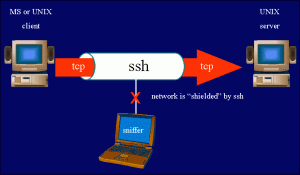 * Conexión cliente – servidor mediante SSH
* Conexión cliente – servidor mediante SSH
Ya que tenemos listo nuestro servidor SSH en GNU/Linux solo sera necesario echarlo a andar y conectarnos desde Windows, para ello se hace uso de programas como PuTTY el cual es un cliente que nos emula una Shell. El programa lo pueden descargar de aquí: http://www.chiark.greenend.org.uk/~sgtatham/putty/download.html
Pagina Oficial: http://www.putty.org/
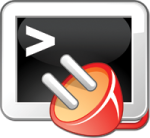 En la pagina que he dejado anteriormente se encuentran varias descargas del programa, para distintos protocolos y funciones, pero hay dos que me parecen son los que nos servirán, se puede descargar cualquiera de los dos que mencionare a continuación:
En la pagina que he dejado anteriormente se encuentran varias descargas del programa, para distintos protocolos y funciones, pero hay dos que me parecen son los que nos servirán, se puede descargar cualquiera de los dos que mencionare a continuación:
o
El primero me parece es una versión portable y es con el que trabajaremos, ya que no hay necesidad de instalar nada, el segundo es un instalador, no lo he probado pero supongo que instalara todas las funciones del programa en el ordenador, por lo menos es lo que se describe en la pagina de descargas, cito:
* A Windows installer for everything except PuTTYtel
Pero ya que usaremos el primero, empecemos; Tenemos que estar en la maquina que tiene Windows instalado y ejecutar el programa, al hacerlo se abrirá una ventana como la siguiente:
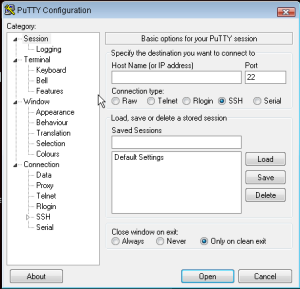 * PuTTY (Clic en la imagen para agrandar)
* PuTTY (Clic en la imagen para agrandar)
Para una conexión simple de Shell a Shell vemos los siguientes parámetros:
Hostname[ip address]: «Aquí pondremos la direccion IP del servidor, por ejemplo; 145.0.14.15»
Port: «El puerto, si no lo cambiamos, por defecto es el 22»
Conection Type: «En este caso SSH»
Al tener esos valores introducidos ya podremos hacer conexión vía SSH, damos clic en «open».
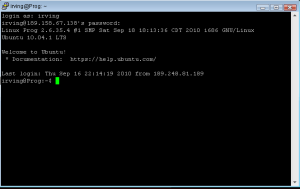 * Control total de Ubuntu desde Windows
* Control total de Ubuntu desde Windows
En el proceso nos pedirá el nombre de usuario con que deseamos hacer «login» y contraseña, omití las capturas para no hacer mas larga la entrada.
Pues de aquí en adelante ya tenemos control total sobre Ubuntu, podemos instalar, desinstalar programas, descargar archivos, subir archivos al servidor, todo el poder de la terminal lo tenemos desde Windows. Recomiendo leer Servidor SSH en GNU/Linux ahí menciono algunos comandos que serán útiles.
Me parece que dejara para otra entrada el ejecutar aplicaciones gráficas de Ubuntu en Windows, para no hacer mas pesada esta.
Conectar a servidor SSH desde Windows[2]
Hasta otra 🙂
–
–














gracias, me ha sido muy útil
Hola, muchas gracias.
Hoy recordé que estas conexiones las hacía desde Windows con Putty.
Saludos.
me sucede que no puedo dar ping a la interfaz d red de mi servidor linux que puedo hacer para eso
buenas noches, mira contrate un vps, no tengo acceso remoto a el y no tengo como conectarme, ni subir archivos, el vps lo utilizo para levantar servidores de rfactor, alguna recomendacion?
saludos
fc
Excelente, muchas gracias
De ahi mismo puedo pasar un archivo del servicor linux a mi computador con windows?
No. Para ello necesitas un FTP, hermano
gracias
Gracias!!!
Muchas gracias. Te lo has currao.
Muy util…
me sirvio mucho, gracias
🙂